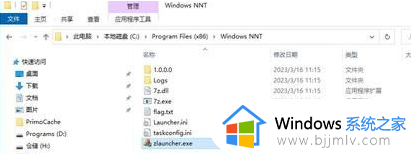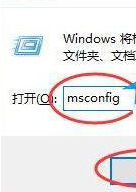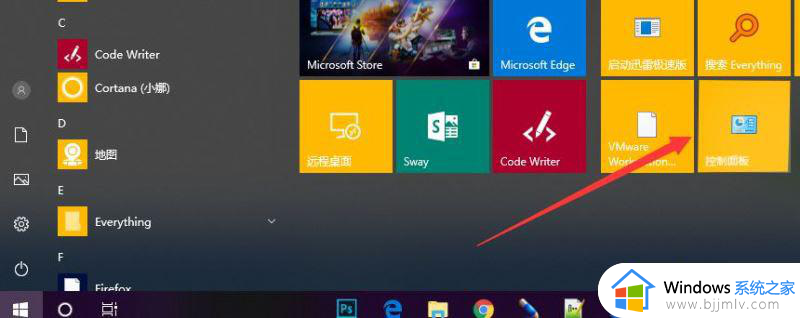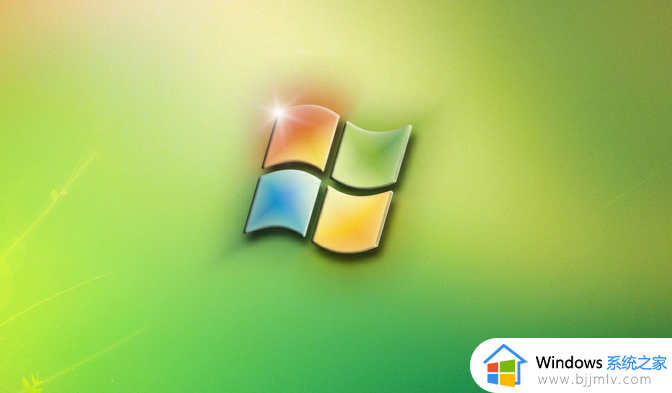电脑开机显示蓝色选项界面怎么回事 电脑开机出现蓝色英文界面如何处理
最近有不少用户在使用电脑的时候,反映说碰到这样一个问题,就是电脑开机显示蓝色选项界面,无法进入到系统,其实这种一种常见的蓝屏故障,一般导致这样现象的原因有很多,为了帮助到大家。本文这就给大家详细介绍一下电脑开机出现蓝色英文界面的详细解决方法吧。
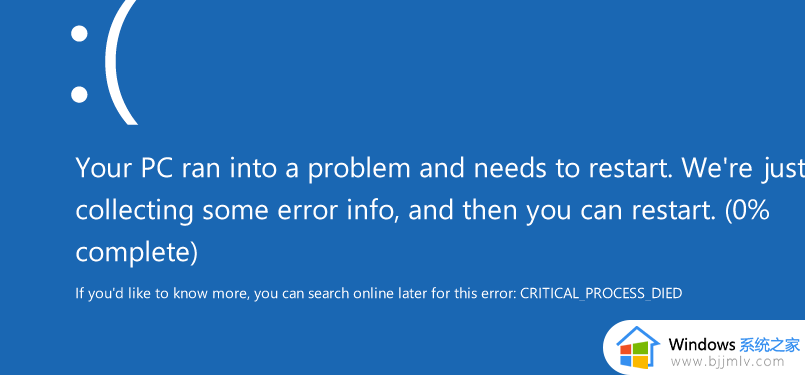
具体解决方法如下:
1、重新启动电脑:有时候重新启动可以解决临时的系统错误。按下电脑的电源按钮,关机后再重新启动电脑。
2、检查硬件问题:蓝屏死机有时候可能是由于硬件问题引起的。检查电脑的内存条、硬盘连接等硬件是否正常。
3、进入安全模式:如果电脑可以进入安全模式,可以尝试进入安全模式进行故障排除。在开机时按下F8或Shift+F8(不同电脑可能有所不同)键,选择“安全模式”启动。
4、恢复系统:使用系统恢复功能可以将电脑还原到之前的状态,可能可以解决蓝屏死机问题。进入安全模式后,选择“系统还原”选项,并按照提示操作。
5、更新或卸载驱动程序:有时候驱动程序的问题会导致蓝屏死机。进入安全模式后,尝试更新或卸载最近安装的驱动程序。可以通过设备管理器找到需要更新或卸载的驱动程序。
6、执行系统修复操作:有时候系统文件损坏也会导致蓝屏死机。可以通过进入安全模式后,使用系统修复工具进行修复。
寻求专业帮助:如果以上方法都没有解决问题,建议寻求专业人士的帮助。他们可以通过进一步的诊断和修复来解决问题。
以上给大家介绍的就是电脑开机显示蓝色选项界面的详细解决方法,有遇到一样情况的用户们可以参考上面的方法步骤来进行解决吧。